CMS: 텍스트 요소에 컬렉션 콘텐츠 표시하기
16 분
페이지 메뉴
- 컬렉션 콘텐츠에 텍스트 요소 연결하기
- 컬렉션 콘텐츠에 접이식 텍스트 연결하기
- 컬렉션 콘텐츠에 선택 윤곽 텍스트 연결하기
- 컬렉션 콘텐츠에 텍스트 마스크 연결하기
- 컬렉션 콘텐츠에 텍스트 효과 연결하기
Wix의 CMS(콘텐츠 관리 시스템)를 사용해 사이트의 다양한 텍스트 요소에 컬렉션 콘텐츠를 표시할 수 있습니다.
테마 텍스트, 제목, 단락 등과 같은 기본 텍스트 요소를 컬렉션 콘텐츠에 연결해 원활하고 전문적인 디자인을 완성하세요. 접이식 텍스트를 사용하면 방문자에게 부담을 주지 않으면서 많은 정보를 표시할 수 있어 블로그나 자주 묻는 질문에 유용합니다. 텍스트 내에 동영상을 표시하는 텍스트 마스크는 역동적인 영상을 만들어 콘텐츠를 기억에 남게 만들 수 있습니다. 선택 윤곽 텍스트를 사용해 뉴스 업데이트 또는 공지사항에 대해 CMS 컬렉션의 스크롤링 텍스트를 표시하세요.
서식이 지정된 텍스트를 미디어, 파일, HTML 코드 등과 결합하고 싶으신가요?
- 서식있는콘텐츠 요소가 있는 서식있는콘텐츠 컬렉션 입력란을 사용해 컬렉션 아이템과 연결된 큰 콘텐츠 블록을 생성할 수 있습니다.
- 서식있는텍스트 입력 요소를 서식있는텍스트 컬렉션 입력란에 연결해 방문자가 컬렉션에 제출하는 서식이 지정된 텍스트를 저장할 수도 있습니다.
컬렉션 콘텐츠에 텍스트 요소 연결하기
에디터에 테마 텍스트, 제목, 단락 등의 텍스트 요소를 추가하세요. 그런 다음, 텍스트 요소를 관련 컬렉션 입력란에 바인딩되는 데이터세트에 연결합니다.
Wix 에디터
Studio 에디터
- 에디터에서 해당 페이지로 이동합니다.
- 페이지에 텍스트 요소를 추가합니다.
- 에디터 왼쪽에서 요소 추가
를 클릭합니다.
- 텍스트를 클릭합니다.
- 추천 디자인, 제목, 단락 중 추가하고자 하는 텍스트 유형을 클릭합니다.
- 원하는 텍스트를 클릭-앤-드래그해 페이지에 추가합니다.
- 에디터 왼쪽에서 요소 추가
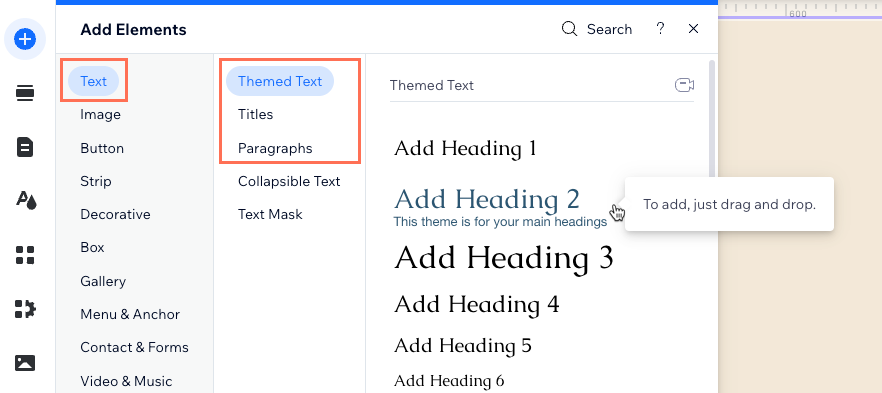
- 텍스트 요소의 CMS에 연결
 아이콘을 클릭합니다.
아이콘을 클릭합니다. - 데이터세트 선택 드롭다운을 클릭해 컬렉션에 연결할 기존 데이터세트를 선택합니다. 또는, 데이터세트 추가를 선택한 후 연결할 컬렉션을 선택합니다.
- 텍스트 연결 대상 드롭다운을 클릭해 연결할 컬렉션 입력란을 선택합니다.

도움말:
- 텍스트를 텍스트, 숫자, URL, 이진법, 날짜 및 시간, 시간, 서식있는 텍스트, 주소, 태그 유형의 컬렉션 입력란에 연결할 수 있습니다.
- 텍스트가 데이터세트에서 검색된 총 아이템 수를 표시하도록 하려면 아이템 수를 선택하세요.
- ('URL' 입력란 유형만 해당) 링크 옵션 아래에서 관련 옵션을 선택합니다.
- 링크 열기: 링크가 열리는 방식을 현재 창에서 열기 또는 새 창에서 열기 중 선택합니다.
- Rel 값(SEO): 사용할 링크 rel 속성의 유형을 선택합니다.
- noopener(사용 권장): 소스 페이지에 대한 액세스를 차단합니다.
- noreferrer(사용 권장): 링크 소스에 대한 정보를 비공개합니다.
- nofollow: 검색 엔진에 링크를 무시하도록 지시합니다.
- sponsored: 링크를 스폰서 링크로 표시합니다.
- ('날짜 및 시간' 입력란 유형만 해당) 형식 선택 드롭다운을 클릭해 날짜 및 시간 표시 형식을 선택합니다.
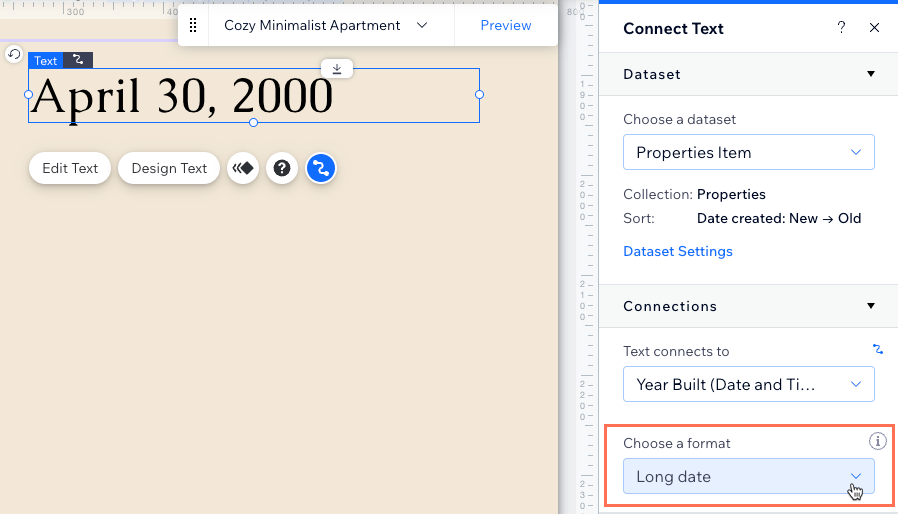
- 색상 아래에서 텍스트 색상 연결 대상 드롭다운을 클릭한 후 연결할 '색상' 입력란을 선택합니다.
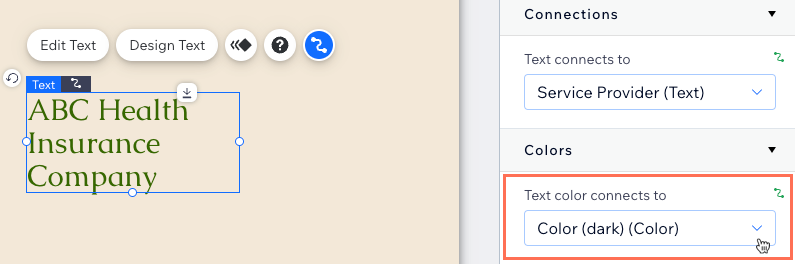
- 미리보기를 클릭해 연결을 테스트합니다.
- 변경 사항을 라이브 사이트에 적용할 준비가 되었다면 게시를 클릭합니다.
컬렉션 콘텐츠에 접이식 텍스트 연결하기
처음 몇 줄의 텍스트만 표시하고 방문자가 클릭하면 전체 텍스트를 펼칠 수 있는 접이식 텍스트 요소를 추가하세요. CMS에 연결하기 전, '더보기' 버튼을 클릭해 확대할 수 있도록 텍스트 변경 설정을 사용자 지정하세요. 또는, 방문자가 링크를 클릭하면 열리는 단일 정적 링크에 연결되도록 '더보기' 버튼을 설정할 수 있습니다.
Wix 에디터
Studio 에디터
- 에디터에서 해당 페이지로 이동합니다.
- 페이지에 접이식 텍스트 요소를 추가합니다.
- 에디터 왼쪽에서 요소 추가
를 클릭합니다.
- 텍스트를 클릭합니다.
- 접이식 텍스트를 클릭합니다.
- 접이식 텍스트 요소를 클릭해 페이지로 끌어다 놓습니다.
- 에디터 왼쪽에서 요소 추가
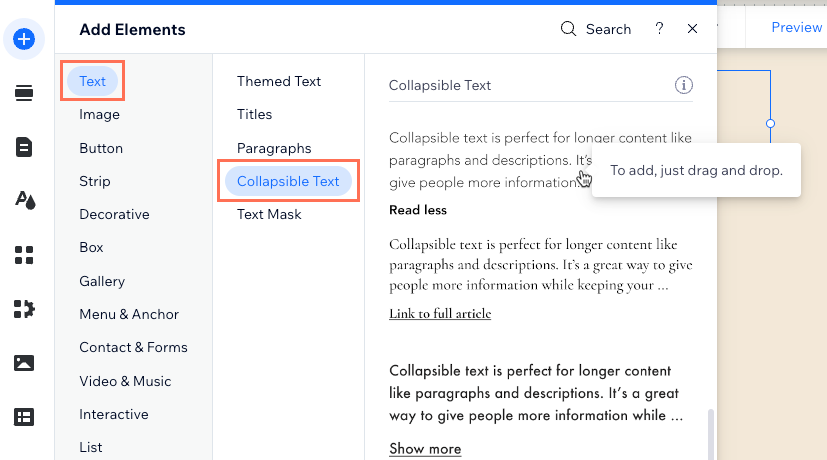
- 텍스트 변경을 클릭해 접이식 텍스트 상자 설정을 편집합니다.
- 텍스트 변경: CMS 컬렉션의 텍스트를 연결하므로 이 입력란을 편집할 필요가 없습니다.
- 버튼 클릭 시 효과: 방문자가 버튼 클릭 시 수행되는 작업을 선택합니다.
- 펼치기: (권장) 접이식을 늘리면 전체 텍스트가 표시됩니다. 다음 입력란을 편집합니다.
- 펼치기 버튼 텍스트: 펼치기 버튼에 표시될 텍스트(예: "자세히 보기")를 입력합니다.
- 접기 버튼 텍스트: 접기 버튼에 표시될 텍스트(예: "닫기")를 입력합니다.
- 링크: 정적 링크가 열립니다. 다음 입력란을 편집합니다.
참고: 현재는 이 링크를 데이터세트 또는 컬렉션 입력란에 연결할 수 없습니다.- 링크 버튼 텍스트: 링크 버튼에 표시될 텍스트(예: "게시물 링크")를 입력합니다.
- 링크 대상: 링크 선택을 클릭한 후 버튼의 링크 대상을 선택합니다.
- 펼치기: (권장) 접이식을 늘리면 전체 텍스트가 표시됩니다. 다음 입력란을 편집합니다.
- SEO 및 접근성: 접근 가능한 요소 이름을 입력하고 HTML 태그를 선택합니다. 사이트 구조 준비에 대한 자세한 도움말을 확인하세요.
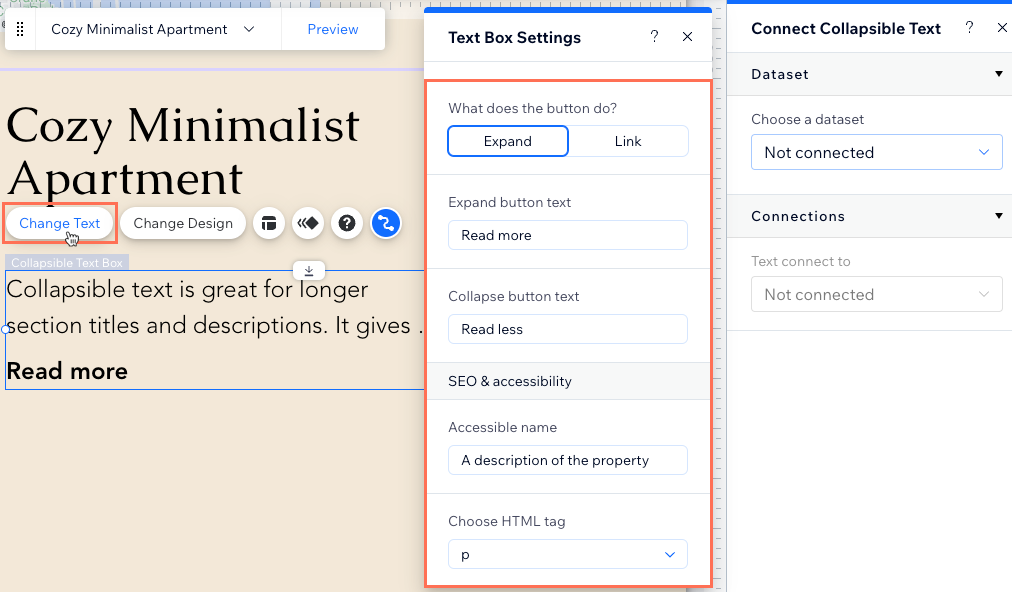
- 접이식 텍스트 요소의 CMS에 연결
 아이콘을 클릭합니다.
아이콘을 클릭합니다. - 데이터세트 선택 드롭다운을 클릭해 컬렉션에 연결할 기존 데이터세트를 선택합니다. 또는, 데이터세트 추가를 선택한 후 연결할 컬렉션을 선택합니다.
- 텍스트 연결 대상 드롭다운을 클릭해 연결할 컬렉션 입력란을 선택합니다.
도움말: 접이식 텍스트 요소를 텍스트, 숫자, URL, 날짜 및 시간, 시간, 서식있는텍스트, 주소 컬렉션 입력란 유형에 연결할 수 있습니다.
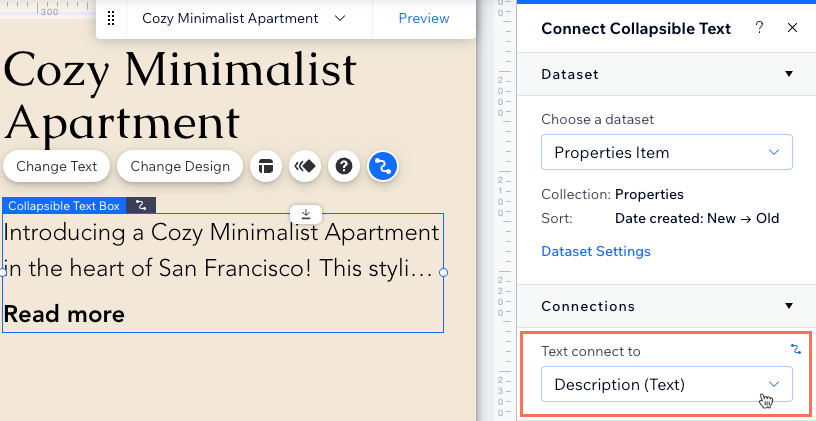
- 접이식 텍스트의 레이아웃
아이콘을 클릭하고 레이아웃을 사용자 지정합니다.
- 미리보기를 클릭해 연결을 테스트합니다.
- 변경 사항을 라이브 사이트에 적용할 준비가 되었다면 게시를 클릭합니다.
컬렉션 콘텐츠에 선택 윤곽 텍스트 연결하기
CMS 컬렉션의 스크롤링 텍스트를 표시하는 선택 윤곽 텍스트 요소를 추가하세요.
Wix 에디터
Studio 에디터
- 에디터에서 해당 페이지로 이동합니다.
- 페이지에 텍스트 마스크 요소를 추가합니다.
- 에디터 왼쪽에서 요소 추가
를 클릭합니다.
- 텍스트를 클릭합니다.
- 선택 윤곽 텍스트를 클릭합니다.
- 선택 윤곽 텍스트 요소를 클릭해 페이지로 끌어다 놓습니다.
- 에디터 왼쪽에서 요소 추가
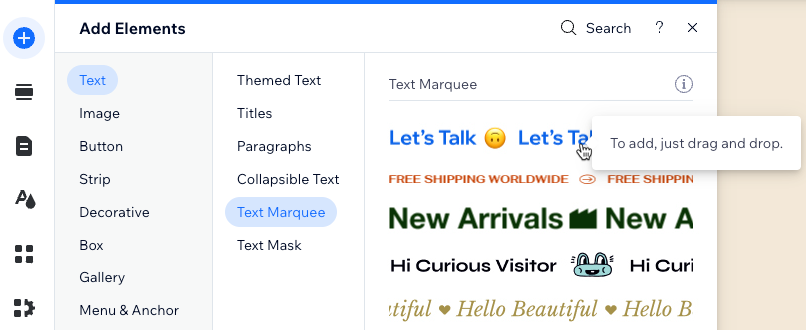
- 선택 윤곽 텍스트의 CMS에 연결
 아이콘을 클릭합니다.
아이콘을 클릭합니다. - 데이터세트 선택 드롭다운을 클릭해 컬렉션에 연결할 기존 데이터세트를 선택합니다. 또는, 데이터세트 추가를 선택한 후 연결할 컬렉션을 선택합니다.
- 텍스트 연결 대상 드롭다운을 클릭해 연결할 컬렉션 입력란을 선택합니다.
도움말: 선택 윤곽 텍스트를 텍스트, 숫자, URL, 날짜 및 시간, 시간, 주소 유형의 컬렉션 입력란에 연결할 수 있습니다.

- 디자인
 아이콘을 클릭해 선택 윤곽 텍스트에 사용되는 텍스트 서식, 구분선 및 이동을 사용자 지정합니다. 선택 윤곽 텍스트 디자인에 대한 자세한 도움말을 확인하세요.
아이콘을 클릭해 선택 윤곽 텍스트에 사용되는 텍스트 서식, 구분선 및 이동을 사용자 지정합니다. 선택 윤곽 텍스트 디자인에 대한 자세한 도움말을 확인하세요. - 오른쪽 상단에서 미리보기를 클릭해 연결을 테스트합니다.
- 변경사항을 라이브 사이트에 적용할 준비가 되었다면 게시를 클릭합니다.
컬렉션 콘텐츠에 텍스트 마스크 연결하기
텍스트 글자 안에 동영상을 표시하는 텍스트 마스크를 추가합니다. 표시하고자 하는 CMS 컬렉션 입력란에 텍스트 마스크를 연결합니다. 디자인 패널로 이동해 나만의 동영상을 추가하거나 Wix에서 제공하는 동영상을 선택합니다.
중요!
현재는 반복 레이아웃에 텍스트 마스크를 연결할 수 없습니다.
Wix 에디터
Studio 에디터
- 에디터에서 해당 페이지로 이동합니다.
- 페이지에 텍스트 마스크 요소를 추가합니다.
- 에디터 왼쪽에서 요소 추가
를 클릭합니다.
- 텍스트를 클릭합니다.
- 텍스트 마스크를 클릭합니다.
- 텍스트 마스크를 클릭해 페이지로 끌어다 놓습니다.
- 에디터 왼쪽에서 요소 추가
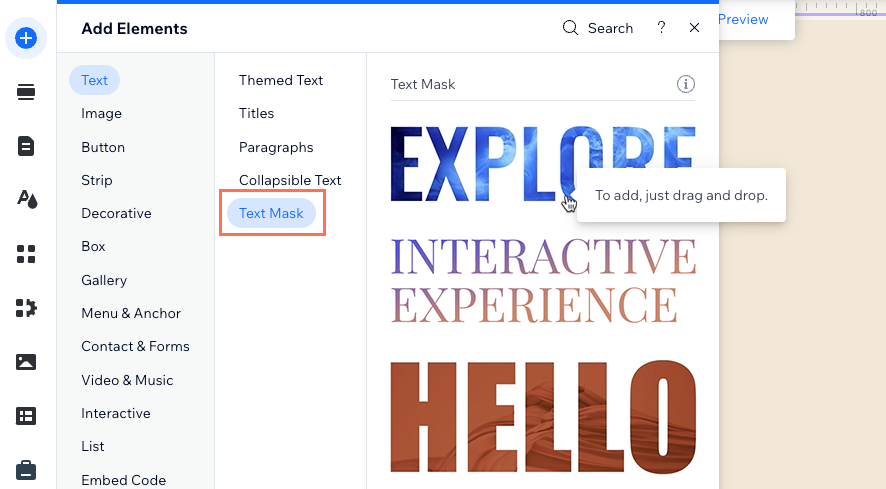
- 텍스트 마스크의 CMS에 연결
 아이콘을 클릭합니다.
아이콘을 클릭합니다. - 데이터세트 선택 드롭다운을 클릭해 컬렉션에 연결할 기존 데이터세트를 선택합니다. 또는, 데이터세트 추가를 클릭한 후 연결할 컬렉션을 선택합니다.
- 텍스트 연결 대상 드롭다운을 클릭해 연결할 컬렉션 입력란을 선택합니다.
도움말: 텍스트 마스크를 텍스트, 숫자, URL, 날짜 및 시간, 시간, 주소 유형의 컬렉션 입력란에 연결할 수 있습니다.
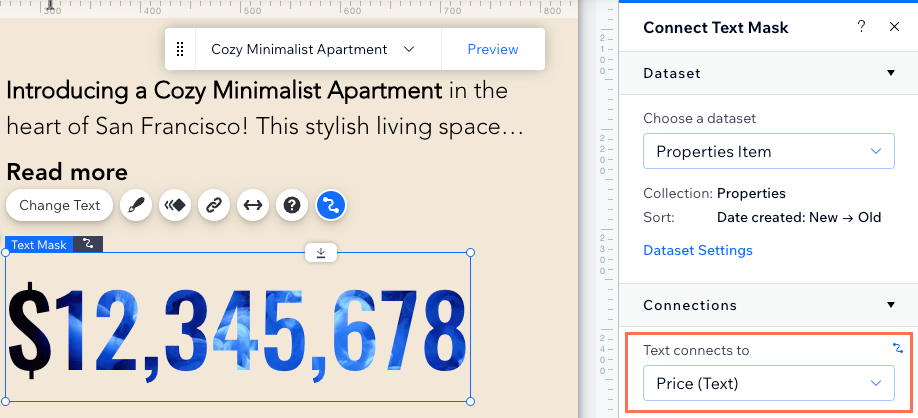
- 디자인
 아이콘을 클릭하고 배경 채우기, 텍스트 서식 및 음영을 사용자 지정합니다. 텍스트 마스크 디자인에 대한 자세한 도움말을 확인하세요.
아이콘을 클릭하고 배경 채우기, 텍스트 서식 및 음영을 사용자 지정합니다. 텍스트 마스크 디자인에 대한 자세한 도움말을 확인하세요.
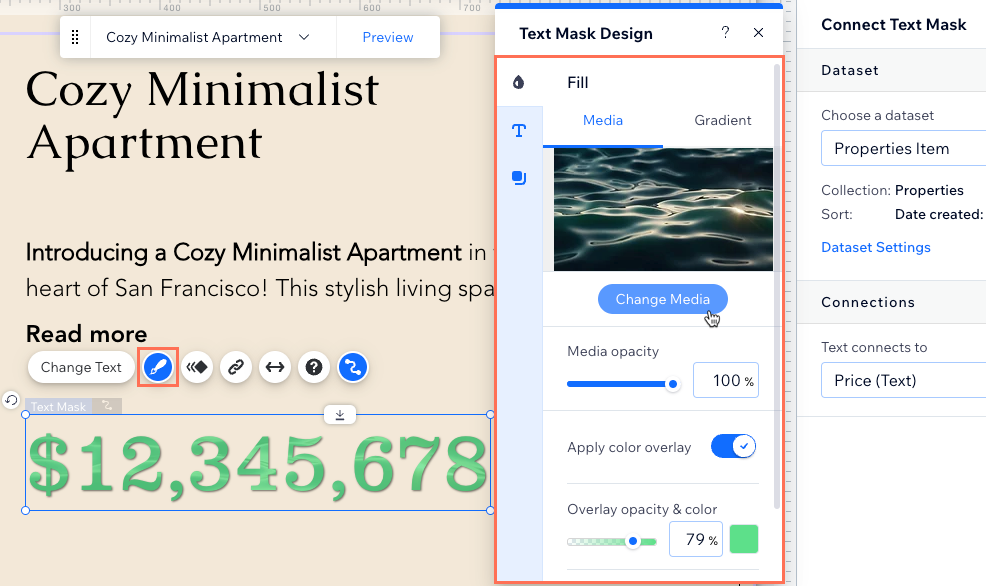
- 미리보기를 클릭해 연결을 테스트합니다.
- 변경 사항을 라이브 사이트에 적용할 준비가 되었다면 게시를 클릭합니다.
컬렉션 콘텐츠에 텍스트 효과 연결하기
텍스트 효과 요소를 CMS 콘텐츠에 연결해 사이트 전체에 동적이고 매력적인 텍스트를 표시하세요.
CMS에 텍스트 효과를 연결하려면:
- Studio 에디터에서 해당 페이지로 이동합니다.
- 페이지에 텍스트 효과 요소를 추가합니다.
- 에디터 왼쪽에서 요소 추가
 를 클릭합니다.
를 클릭합니다. - 텍스트를 클릭합니다.
- 텍스트 효과를 클릭합니다.
- 선택한 텍스트 효과 요소를 클릭하고 드래그해 페이지에 추가합니다.
- 에디터 왼쪽에서 요소 추가
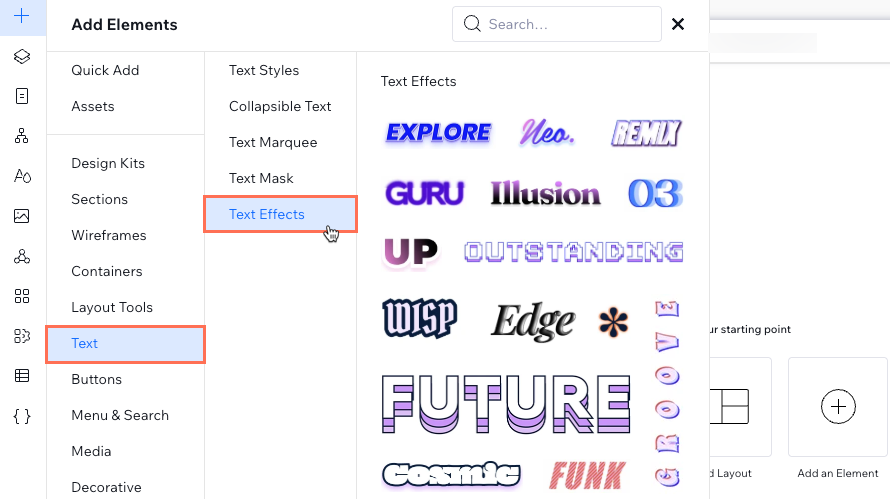
- 텍스트 효과 요소의 CMS에 연결
 아이콘을 클릭합니다.
아이콘을 클릭합니다. - 데이터세트 선택 드롭다운을 클릭해 컬렉션에 연결할 기존 데이터세트를 선택합니다. 또는, 데이터세트 추가를 선택한 후 연결할 컬렉션을 선택합니다.
- 텍스트 연결 대상 드롭다운을 클릭해 연결할 컬렉션 입력란을 선택합니다.
도움말: 텍스트 효과를 텍스트, 숫자, URL, 날짜 및 시간, 시간, 주소 유형의 컬렉션 입력란에 연결할 수 있습니다. - (선택사항) 링크 연결 대상 드롭다운을 클릭해 방문자가 텍스트 효과 요소 클릭 시 발생하는 작업을 선택합니다.
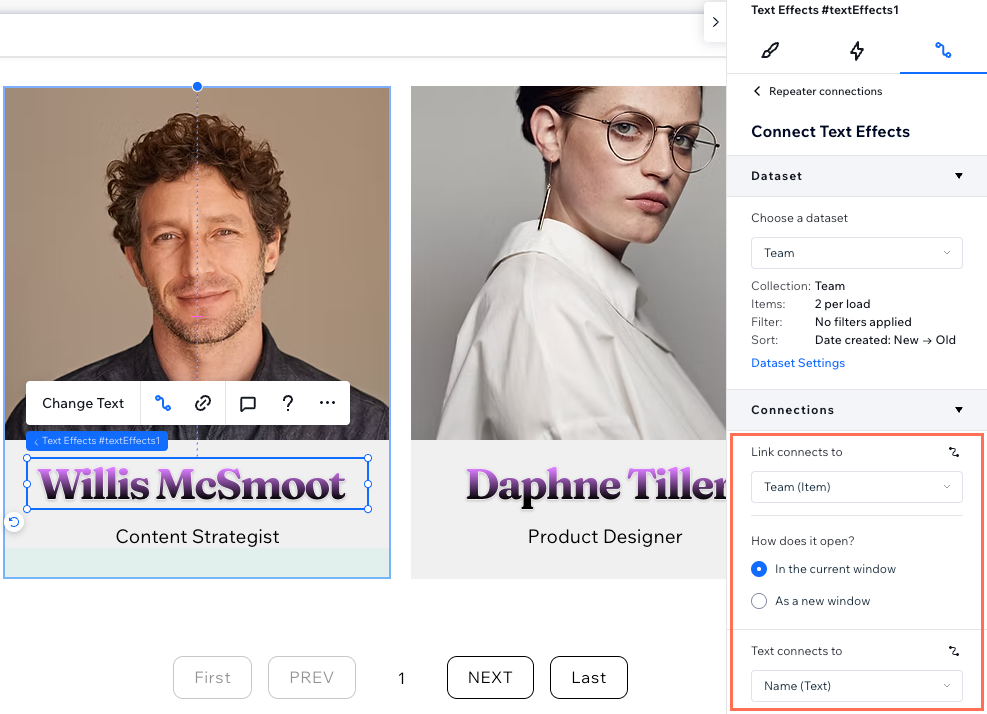
- 텍스트 효과 요소를 디자인합니다.
- 요소의 텍스트 서식을 지정합니다.
- 오른쪽 상단의 미리보기
 아이콘을 클릭해 연결을 테스트합니다.
아이콘을 클릭해 연결을 테스트합니다. - 변경 사항을 라이브 사이트에 적용할 준비가 되었다면 게시를 클릭합니다.

